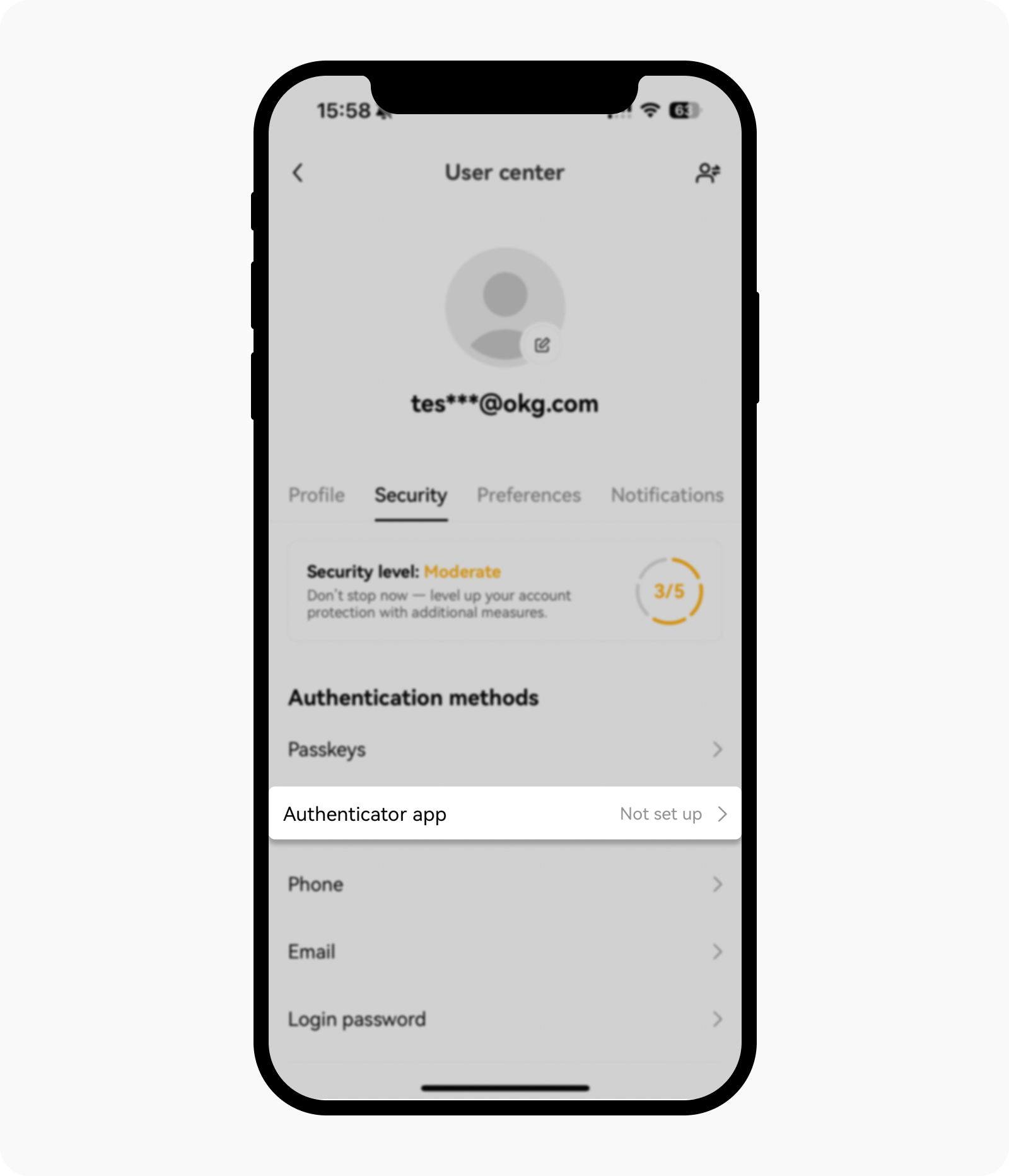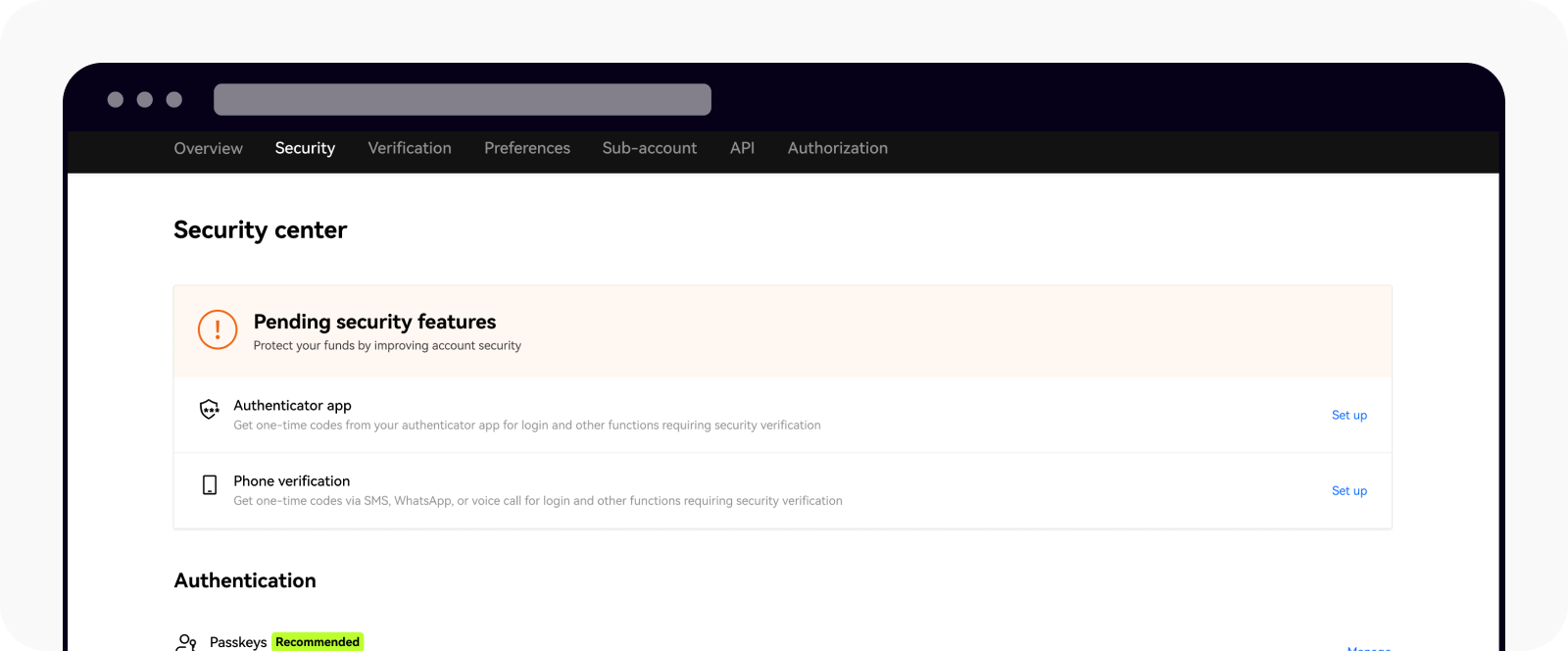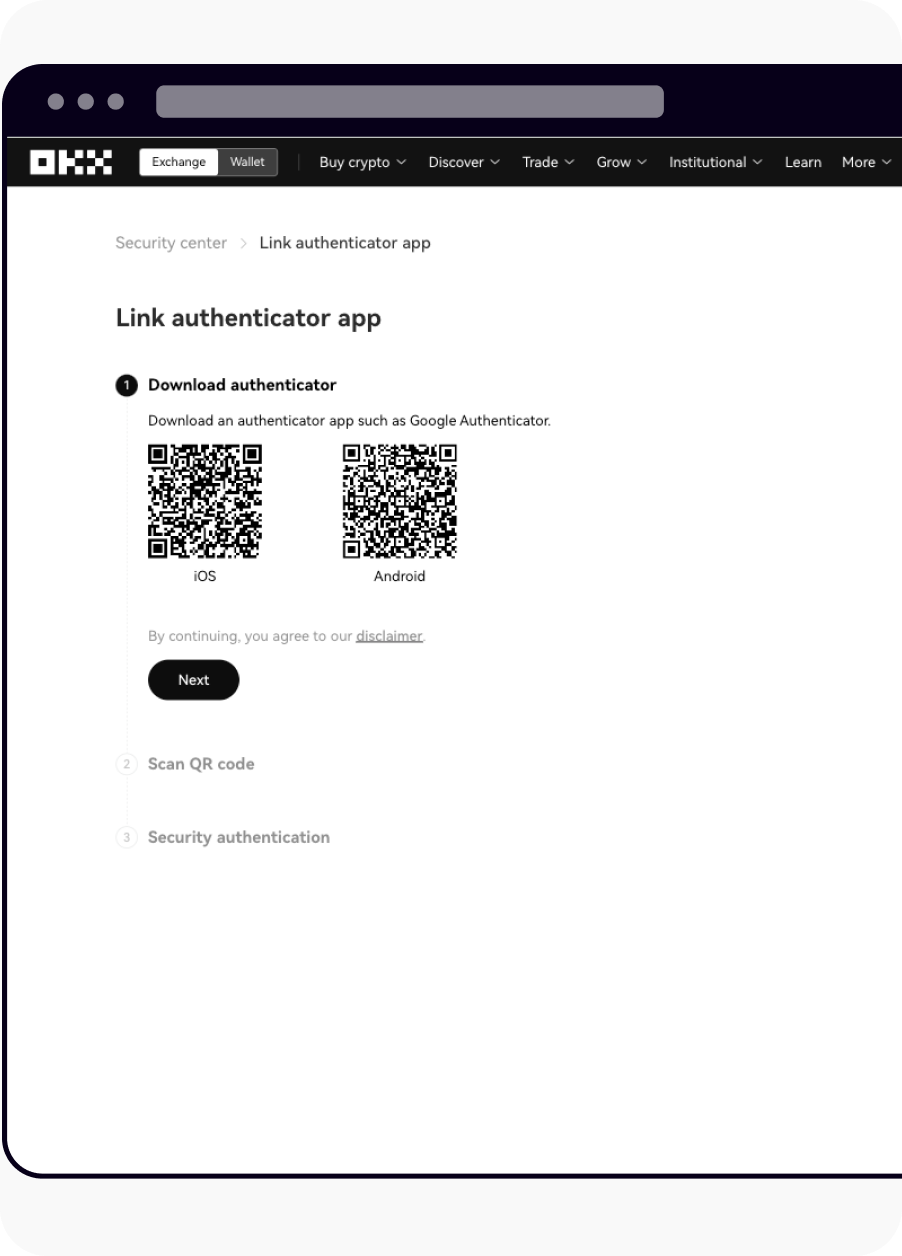Como posso associar uma aplicação de autenticação?
Torne a sua conta mais segura associando uma aplicação de autenticação. Pode associar qualquer aplicação de autenticação da sua preferência.
Nota: pode desativar ou alterar a sua aplicação de autenticação sempre que quiser. No entanto, para proteger os seus bens, não poderá levantar quaisquer fundos nas 24 horas seguintes à alteração da sua aplicação de autenticação.
Na aplicação
Abra a aplicação OKX, aceda a Menu de utilizador > Perfil e definições > Segurança > Métodos de autenticação > Aplicação de autenticação
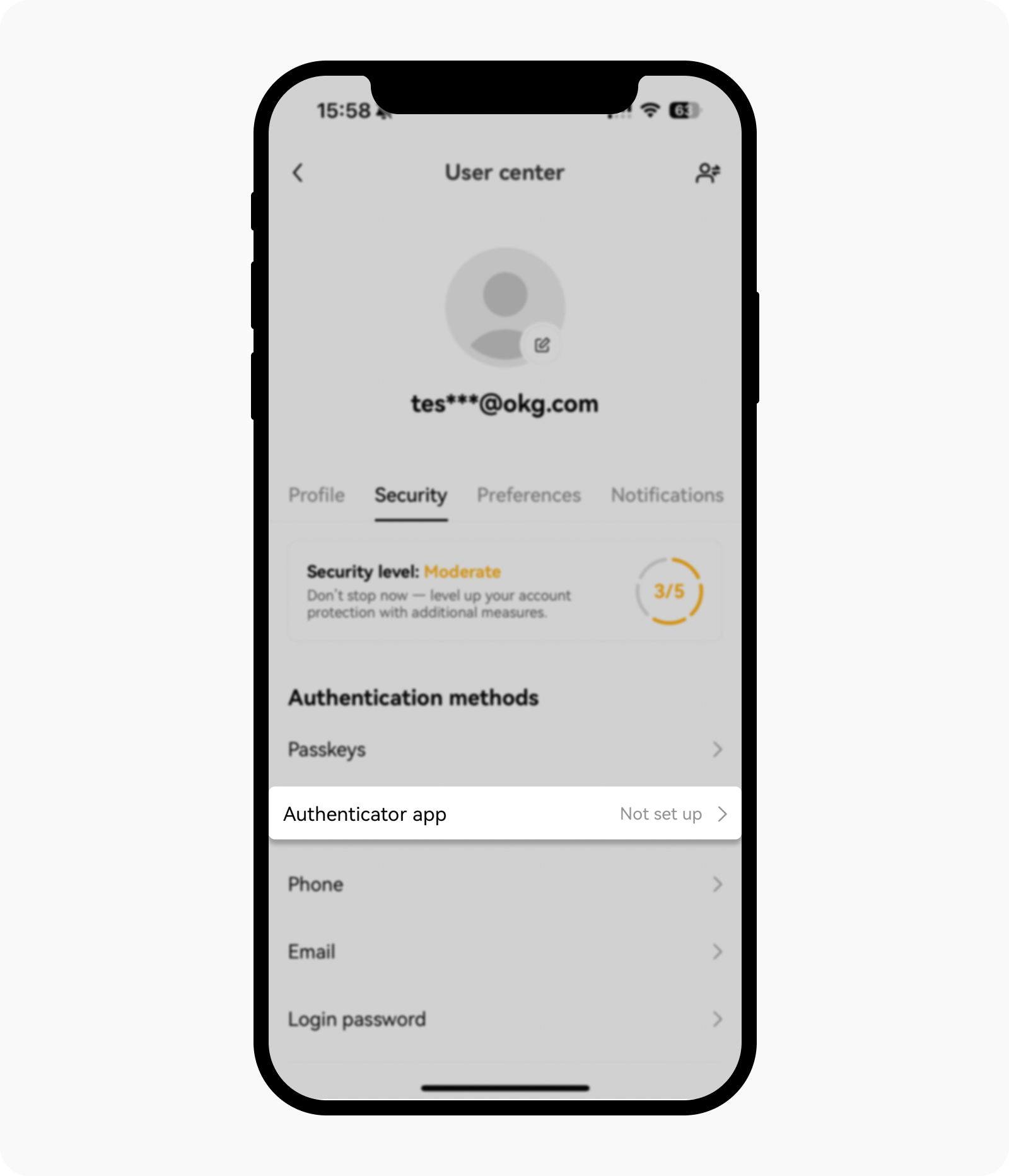
Encontrar o Centro de segurança em Perfil e definições
No Centro do utilizador, selecione Aplicação de autenticação para iniciar a configuração
Selecione Continuar para prosseguir (Selecione Google Authenticator se ainda não tiver transferido uma aplicação de autenticação)
Siga as instruções de configuração, não se esqueça de guardar a sua chave de configuração
Conclua a verificação 2FA. Receberá uma confirmação por e-mail/SMS quando alterar a sua aplicação de autenticação com êxito
Na web
Inicie sessão na sua conta em okx.com e aceda ao Centro de segurança (Ícone do perfil > Segurança)
Localize a Aplicação de autenticação no Centro de segurança e selecione Configurar
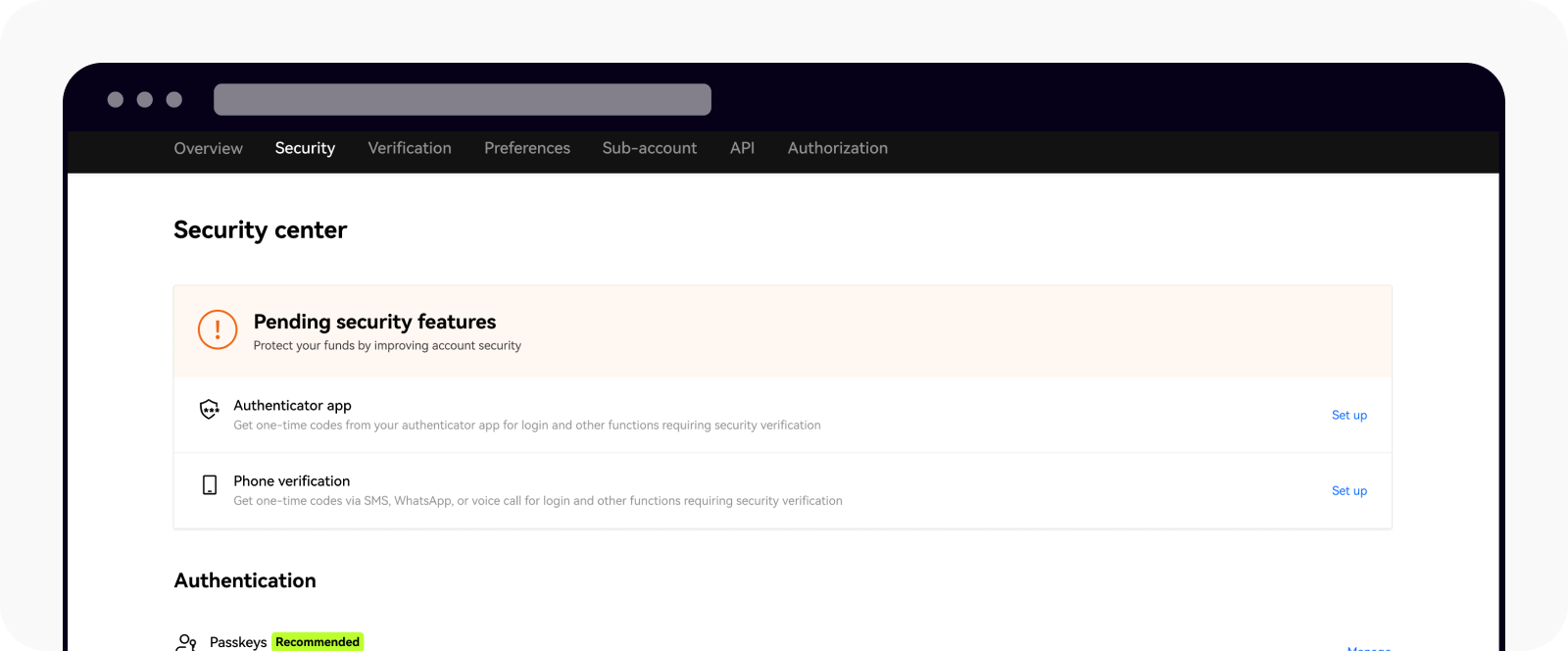
Encontre a aplicação de autenticação no Centro de segurança
Abra a aplicação de autenticação existente ou transfira e instale uma, se necessário. Após abrir ou instalar a aplicação, clique em Seguinte
Digitalize o código QR ou introduza manualmente a chave de configuração para gerar um código de verificação de 6 dígitos para verificação de segurança. Após a verificação, a sua aplicação de autenticação será associada com sucesso
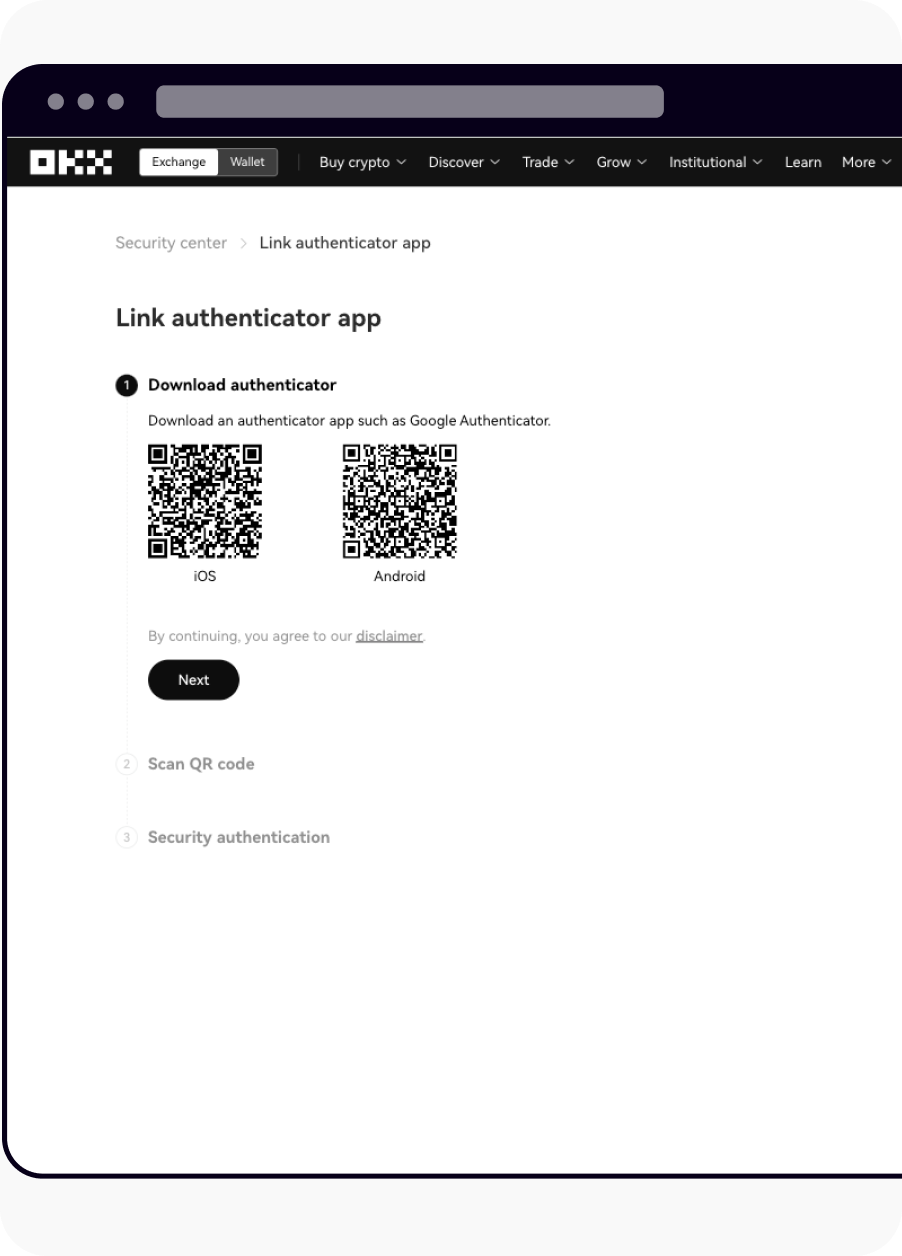
Associar página de aplicação de autenticação